Poznámka: Snažíme se pro vás co nejrychleji zajistit aktuální obsah nápovědy ve vašem jazyce. Tato stránka byla přeložena automaticky a může obsahovat gramatické chyby nebo nepřesnosti. Naším cílem je to, aby pro vás byl její obsah užitečný. Mohli byste nám prosím dát ve spodní části této stránky vědět, jestli vám informace v článku pomohly? Pokud byste se rádi podívali na jeho anglickou verzi, najdete ji tady .
Úrovně 1 události, nazývaný také Vysoký profil události nebo town místnosti, obvykle vysílání obsahu pro velkou cílovou skupinu, často s vysokou výrobní hodnoty, třeba více zdrojů video a zvuk a tým vyhrazené události.
Vysílání schůzky Skype je efektivní nástroj pro tyto události, v kombinaci s odpovídajícím hardwarem plánování a zkouška.
Základní informace o datových proudů live
Než jsme hloubkové ponoříte hlouběji do doporučené postupy, udělejte si aktualizace hlavní součásti zahrnuté do živou datových proudů obecně a jak se týkají Vysílání schůzky Skype.
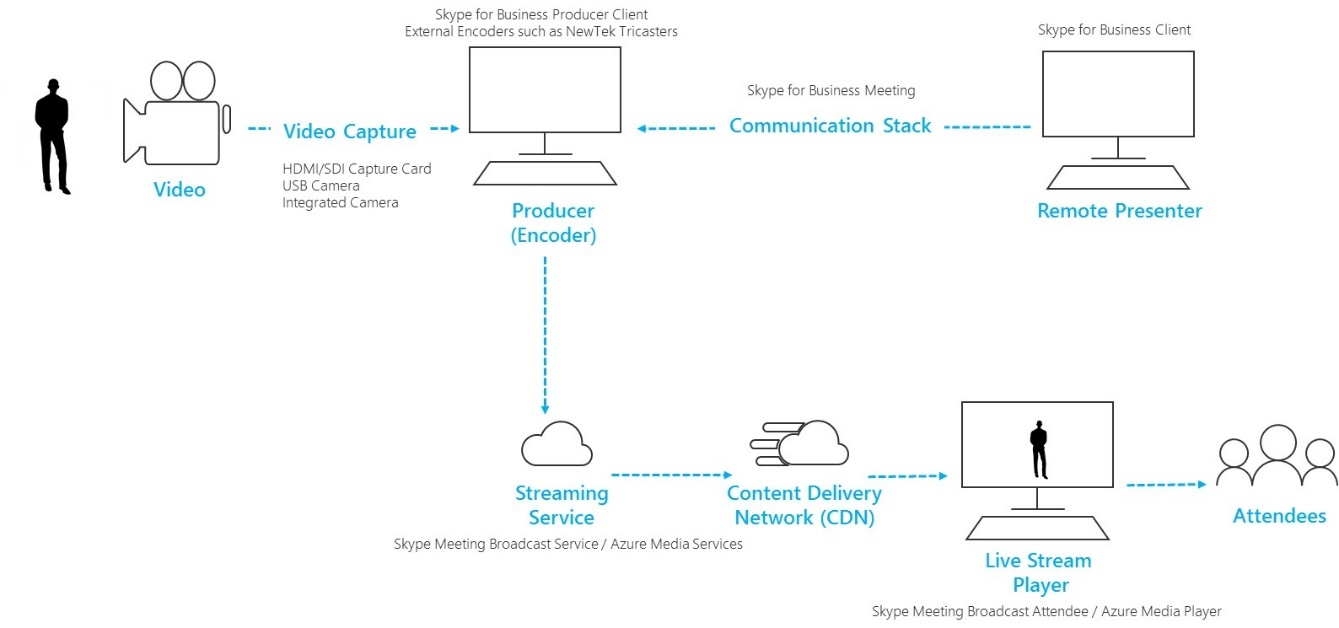
-
Videokamera Může to být integrovaná kamera do počítače, profesionální testu kamery nebo USB s podporou kamera připojená k počítači. Video zaznamenávání z fotoaparátu a pak počítat datového proudu.
-
Zachycení video Připojený přímo do počítače, fotoaparáty USB jsou dostatečné pro mnoho vysílání, ale určitých událostech budou vyžadovat profesionální testu zařízení. Většinu standardních definice (SS) a příjemce vysoké definice (HD), "prosumer" a profesionální fotoaparáty mají SDI nebo HDMI výstup, které vyžadují kartu záznam videa (interní a externí).
-
Počítač s kódování software (výrobce) Video kanálu z fotoaparátu je vloženo do softwarová (místní nebo cloudu), že umožňují správu zdroje zvuku a videa připojené k němu (vlastní - nebo ze vzdáleného účastníků, když to jde). Výrobci můžete vybrat rozložení a ovládací prvek přechodu z jedné scény na jinou, před odesláním streamování službu vysílání. Výrobci můžete taky najdete v článku co je právě vysílané účastníkům dynamický náhled.
-
Přenos služby Konečný výstup od výrobce je hostovaný ve streamování služba, která zase používá síť pro doručování obsahu při video účastníkům po celém světě efektivně.
-
Síť pro doručování obsahu (CDN) Sítě CDN povolit živou datových proudů videa z origin servery replikovat do mezipaměti servery rozházené po celém světě, aby videa obsah pochází uživateli z servery nejblíže k jejich.
-
Přehrávač živou toku povolena Přehrávač používá účastníky vysílání sledovat vysílání. Přehrávač je obvykle hostované v samostatné web nebo vložené v sociální síti nebo spolupracovat software.
Začněte v tématu Začínáme s vysíláním Skype Meeting Broadcast a Osvědčené postupy pro Skype Meeting Broadcast pro vytváření události.
Použití fotoaparáty studio testu s zachycení zařízení
Vysílání schůzky Skype můžete použít jakýkoli videa zdroj, který se zobrazí jako Skype pro firmy může webová kamera v systému Windows a jakýkoli zdroj zvuku Windows. To vám dá vyšší flexibility při plánování vaše vysílání.
-
Můžete použít kamery studio testu, které výstup obsah HDMI nebo SDI Pokud obsah je požití pomocí karty snímku nebo hardwarový klíč. Hardwarová rozšiřující karty jsou k dispozici několik výrobců umístěné do stolní počítač používá k vysílání. Nebo jsou několik čistě hardwaru, které můžete přijímat HDMI nebo SDI zadávání a převést na připojení USB, který se objeví v systému Windows jako standardní webové kamery USB. Vyberte tento snímek zdroj v dialogovém okně Videozařízení v dialogovém okně Nastavení Skype pro firmy. Pokud vaše zařízení lze použít v standardní Skype pro firmy videohovor, můžete použít v Vysílání schůzky Skype.
-
Pokud HDMI nebo SDI toku odesílá zvuku spolu s video, vyberte stejný ovladač webové kamery jako mikrofon zdroj v dialogovém okně Zvukové zařízení v dialogovém okně Nastavení Skype pro firmy.
-
Můžete použít několik zachycení hardwarem, jednu na každém počítači používané vysílání a změny mezi snímky fotoaparátu tak, že vyberete aktivní video vysílání v Skype pro firmy (obrázek 1). Můžete taky Pokud je vyrobeno události výrobního podniku nebo specializovaný podnikových oddělení, může být už mají HDMI obálek směšovací stůl nebo jiné zařízení, které má snímky z několika fotoaparáty a zvuk zdrojů smíšených společně (obrázek 2). V tomto případě jeden zdroj do Skype pro firmy bude postačovat.
-
Pečlivě zvažte nové nákupy hardwaru kamery, zejména pokud zakoupení profesionální studio kamery. Často profesionální kamery zaznamená v profilu neutrální barva pro větší po výroby. Vysílání nedostatku sytost nebo sytější levnější, "prosumer" DSLR, pokud není máte taky hardware a software pro barvy testu to může způsobit výstup živého záběru fotoaparátu.
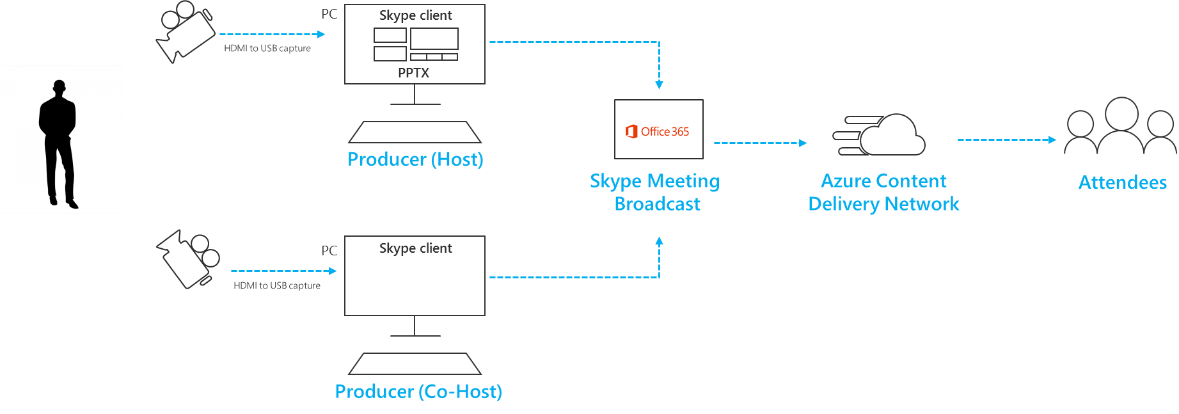
Obrázek 1 – přechod více zdrojů v Skype Meeting Broadcastu
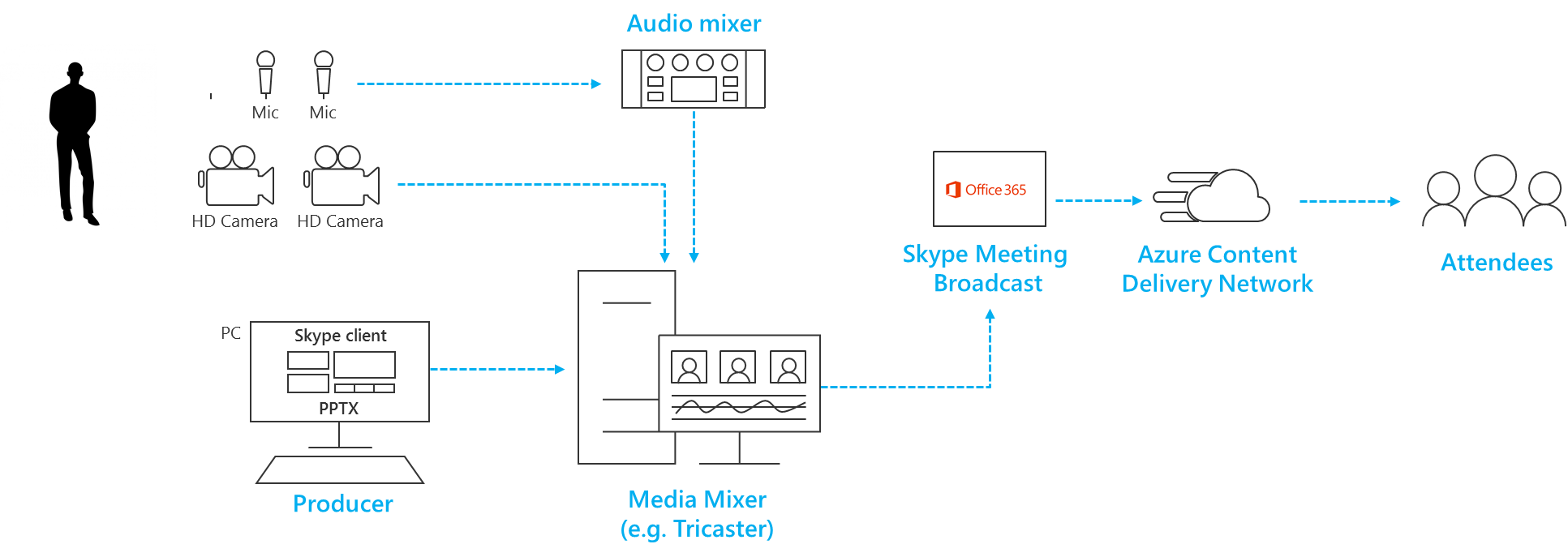
Obrázek 2 – přechod více zdrojů v míchání zrakem hardwaru
Přidání sdílení obrazovky a zaznamenané videa
-
Není aktuálně umožňuje přidat sdílení přímo do Vysílání schůzky Skype stejným způsobem, který jde doplněk přidat do hovoru standardní Skype pro firmy obrazovky. Ale stejného účinku můžete simulovaného pomocí snímku zařízení, trvá vstupní HDMI z připojení sledování prezentace přenosném počítači.
-
Stejný přístup mohou sloužit k jedí videa nebo hudby na vysílání pomocí přehrávání videa software například filmy & televizního aplikace ve Windows 10 nebo Windows Media Playeru v dřívějších verzích Windows.
-
Vyzkoušet, jak bude přepnutím na tento zdroj videa během vysílání, přičemž pozornost k jak a kdy bude zrušit ztlumení zvuku; a jak se vyhnout cílovou skupinu vidět aplikace "chrome" například ovládací prvky přehrát/zastavit nebo ukazatel myši.
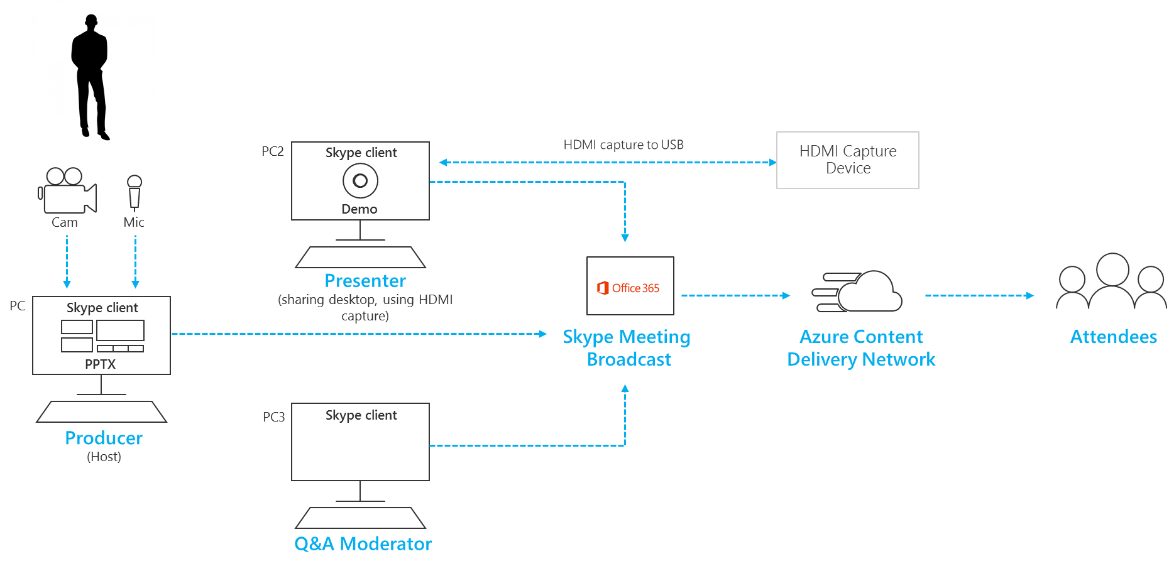
Přidání titulků a grafiky pomocí míchání zrakem
Když je možné přejdete zdroji aktivní videa uvnitř Skype pro firmy během vysílání, s několika zdroji videa a zvuky můžete jednodušší použít zrakem společným stolní a jedí jediné, předem smíšených informačního kanálu na vysílání. Má i výhod vyžadující méně zařízení zachycení a prezentace počítačů.
Přidání na obrazovce, grafika, někdy označované jako dolní třetinposkytují posluchačům důležité informace o osobě, čtení, a je často hallmark vysoce kvalitní výroby.
-
Mnoho osobních směšovací stolů podpory alfa klíč (jinak označované jako sytost klíč) překrývá jednoho obrázku nad jiný potlačení určitou barvu. To může být užitečné lze přidat titulky či grafiku.
-
Jedním ze způsobů, je přidání titulky a symboly do Powerpointovou prezentaci na modré a zelené pozadí (podle požadavků zrakem míchání) a pak pomocí míchání zrakem alfa klíč efekt překryvném tyto grafiky na zdroji fotoaparátu. Uvědomte si, že můžete pomocí PowerPointu animovat obrázky do a z obrazovky.
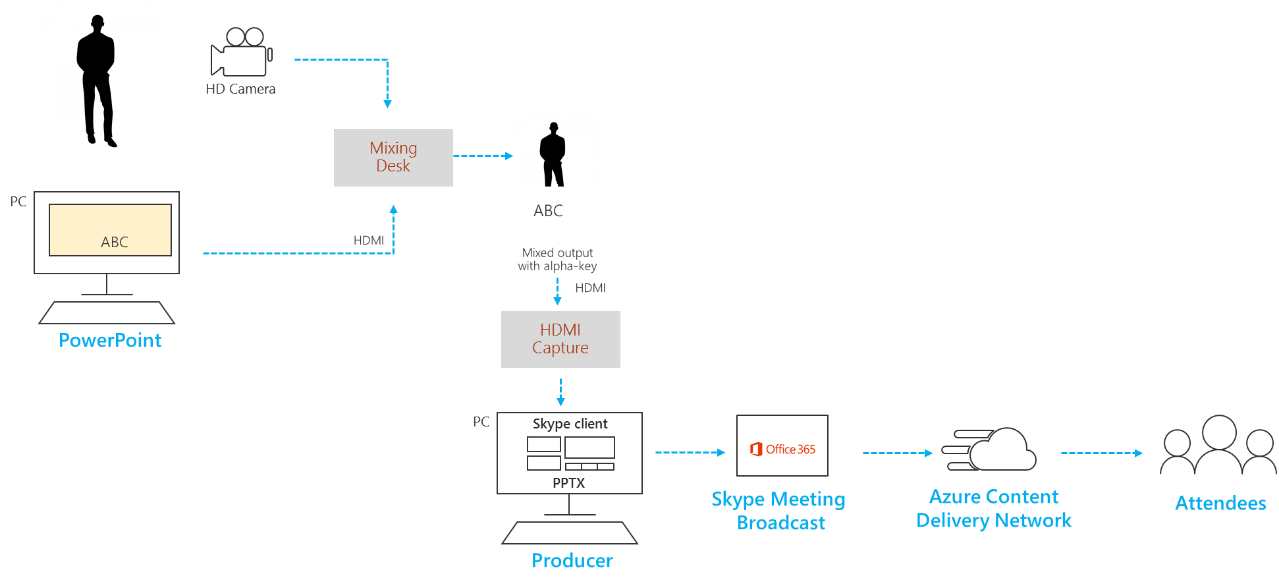
Správa vzdálené místnosti a auditoria
Mějte na paměti, že vaší cílovou skupinou sledovat vysílání s zpoždění asi 20 až 30 sekund za live. Nebudou problém posluchačů sledování jednotlivě na vlastní zařízeních, ale má důsledky, pokud jsou streamování všesměrové vysílání posluchárnu, které obsahují vzdálené prezentující.
-
Místnosti obsahující cílové skupiny a vzdálené prezentující bude nutné zobrazit data v reálném schůzky kanálu přes klienta Skype pro firmy a ne sledovat vysílání posunout čas kanálu prostřednictvím prohlížeče.
-
Vysílání vzdálené auditorium zobrazíte umožňuje druhý počítač připojit jako účastník v klientovi Skype pro firmy a přepněte do Zobrazení obsahu v horním rohu záhlaví. Zobrazení obsahu: Odstraní všechny obrazovky chrome a prezentujícího miniatur a nabízí celou obrazovku zobrazení aktivního obsahu. To bude mnohem blíže k reálném čase než vysílání informačního kanálu. Toto zobrazení do vzdálené místnosti v aplikaci Project.
-
Vyzkoušení zvuk v vzdálené auditorium opatrně, zejména vyhledávat nežádoucích ozvěnu. Pokud je to možné použijte jednom počítači k přehrávání zvukových souborů do místnosti a záznam zvuku v místu pro. To vám umožní Skype pro firmy efektivně používat výchozí zrušení šum algoritmus a předložit zvuk "vyčistit kombinaci" v místnosti.
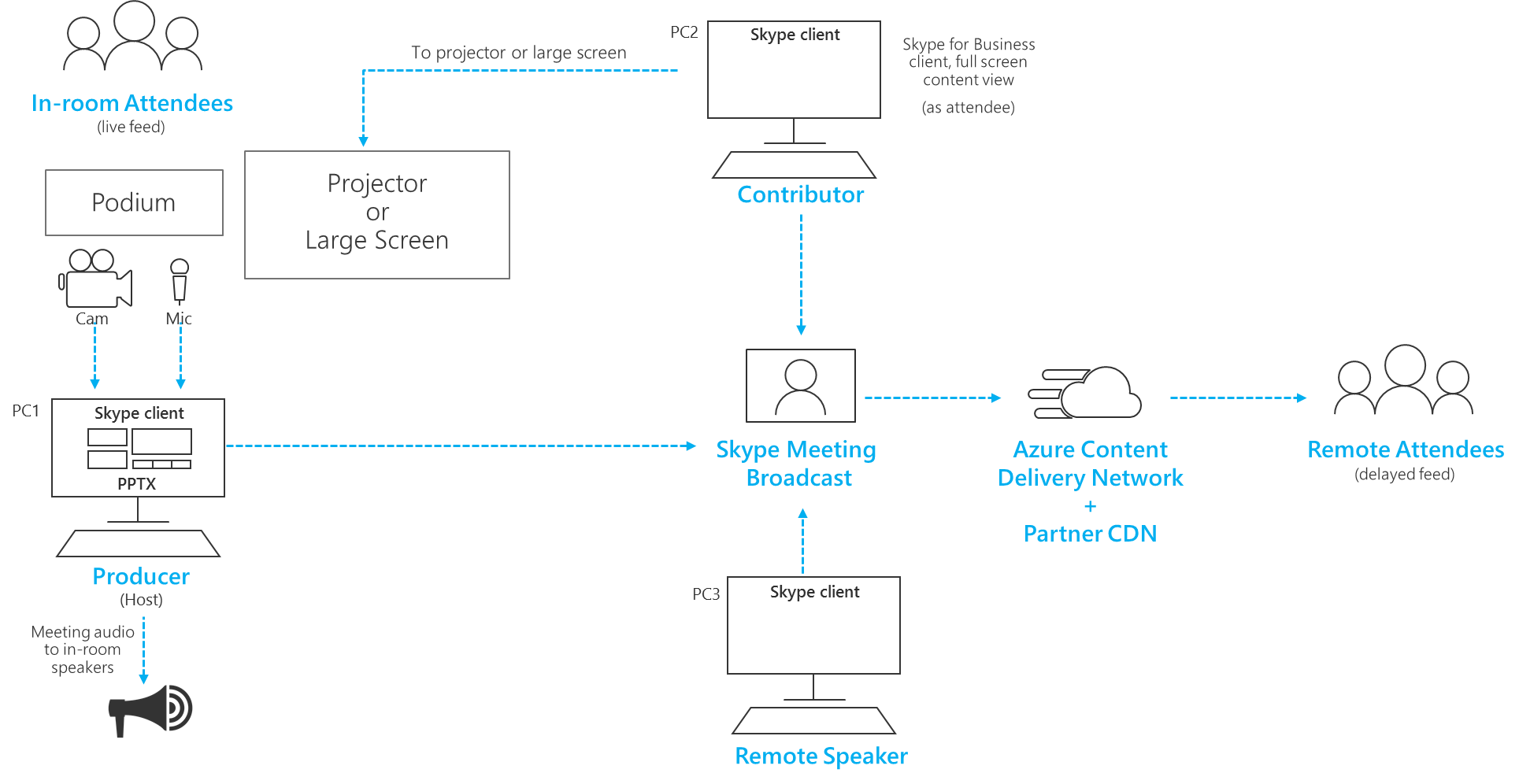
Správa více prezentující
Ve velkých vysílání tým události chtít zachovat těsné ovládací prvek na oprávnění pro prezentující a účastníci Skype pro firmy hovor. Při plánování strategie oprávnění, zvažte tyto role a oprávnění.
Poznámka: V tomto kontextu prezentující a účastníci v nápovědě k uživatelé přenesené do Skype pro firmy klienta a ne účastníky, kteří sledují vysílání pomocí prohlížeče.
-
Členové týmu události Uživatelé, kteří udělíte členové týmu události můžete připojení k hovoru Skype pro firmy jako prezentující a máte oprávnění ve Skypu pro firmy schůzky portál přístup k vysílání ovládací prvky pro zahájení a ukončení vysílání a změna aktivní zdroj videa.
-
Prezentující Prezentující, kteří nejsou součástí roli Členové týmu události přidáte tak, že ostatní prezentující už během hovoru přímo z klienta Skype pro firmy. Další prezentující nebude najdete v článku vysílání ovládací prvky v klientovi Skype pro firmy ani měnit aktivní video. Prezentující můžete přidat další účastníky a prezentující a ztlumit nebo zesílit jiným uživatelem. Používejte šetrně role prezentujícího pro členy týmu událostmi.
-
Účastníky Účastníci přidáte tak, že prezentující už v rámci hovoru. Účastníky můžete ztlumit a zrušit jeho ztlumení vlastní řádku, ale nemůžete změnit aktivní videa ve vysílání ani vliv na vysílání ovládací prvky, jako je zahájení nebo ukončení vysílání. Účastníci jsou příslušnou volbu v případě budete muset přidat další přispěvatele do vysílání, třeba můžou být mluvit vzdáleně, jako jsou oprávnění stačí povolit, aby přispívání zatímco tým události zachování kontroly vysílání. Role účastníka použijte, pokud je potřeba přidat informační kanál v reálném čase pro vzdálené místnost nebo auditorium.
Tak, abyste vysílání pružné selhání sítě nebo hardwaru
Podívejte se Obecné pokyny týkající se s několika zařízeních a více členů týmu události, kteří můžete dál vysílání určit, zda počítač nebo síti se nezdaří. Následující kroky může být užitečné.
-
Pokud používáte zařízení pro záznam videa, zvažte možnost Duplikovat výstup HDMI nebo SDI příčky a pak jedí video samostatně pomocí dvou zařízeních snímku do dva počítače. Díky tomu odolnost na několika místech.
-
Zvažte použití různých sítích na zálohovací zařízení, třeba vysokorychlostní mobilní připojení kromě podnikové pevné nebo bezdrátové sítě.
-
Zvažte použití v reálném čase sledování funkcí dostupných v podregistru přehledy během vysílání zjistit počet účastníků a úrovně streamování kvality. Na této stránce můžete otevřít ze Skypu pro firmy schůzky portálu.
Pomocí dialogového okna testované hardware
Není žádný certifikační program Microsoft Vysílání schůzky Skype hardwaru, ale zvuku a videa hardwaru certifikované pro Skype pro firmy budou fungovat v Vysílání schůzky Skype.
Kromě toho následující hardware bylo zjištěno provést také na zařízeních Surface Pro a Surface Book při použití s Vysílání schůzky Skype. Tento seznam neměli společnosti doporučení ani záruky a několik dodavatele dodá odpovídající hardwaru.
-
Videa kódování hardwarový klíč (Chcete-li převést HDMI USB webové kamery): Magewell USB zachytit HDMI Gen 2 (taky podporuje zvuk v toku HDMI)
-
Zvukové zařízení kódování (Pokud chcete převést a kombinovat víc XLR zvuku kanálů ke zdroji zvuku USB): Lupa H5 po ruce nástroj pro zaznamenávání
-
Míchání zrakem (pro společným více HDMI informačních kanálů, společným zvuk přidejte vizuální efekty jako je argument alfa klíč pro titulky): Roland V-1HD Video přepínač










